

|
Motrix - manual de instalação |
 Aos amigos que tem deficiências motoras severas
Aos amigos que tem deficiências motoras severas

Todos precisamos de ajuda de vez em quando: a instalação e preparação do uso do Motrix não é uma exceção. Esse manual deve ser lido cuidadosamente, e a implementação do que está ali escrito deve ser auxiliada por um técnico ou um amigo que entenda bastante de informática.
Evite curiosos, e em especial, evite aglomerações de parentes durante a instalação do seu sistema: o processo é demorado e as pessoas podem querer atropelar o processo. Faça exatamente como está mostrado aqui: não invente. Reinstalar depois será mais difícil.
Reserve pelo menos uma hora para esta instalação.
Se você tiver dúvidas, me escreva. Meu e-mail está no fim deste texto.
 Instalação do programa
Instalação do programa

Ao ser trazido da Internet, o arquivo motrix.zip deve ser armazenado em um diretório de trabalho e descompactado com o programa Winzip.
Execute o programa setup.exe
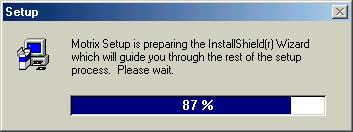
Apertando NEXT várias vezes para avançar entre as telas.
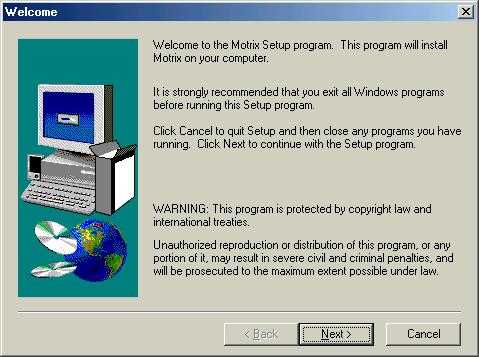
Algum tempo depois aparecerá a tela de ícones que representam o motrix e utilitários associados, como poderão depois ser selecionados a partir do menu iniciar (programas) do Windows.

Quando a instalação estiver completada aparecerá uma tela que apresenta as opções para ler um arquivo de ajuda e para lançar o programa. Marque com o mouse as duas opções e depois clique em Finish.
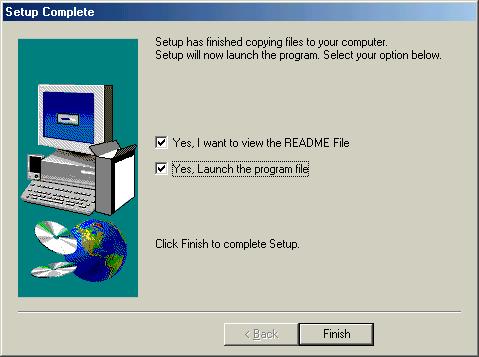
Será então instalado automaticamente o Reconhecedor de Voz da Microsoft. Aceite o contrato clicando Yes e o resto será automático.
Nota: Caso isso não ocorra (provavelmente você esqueceu de selecioná-lo na tela de finalização do setup), é possível executá-lo através do menu iniciar, programas, motrix, Reconhecedor da Microsoft.
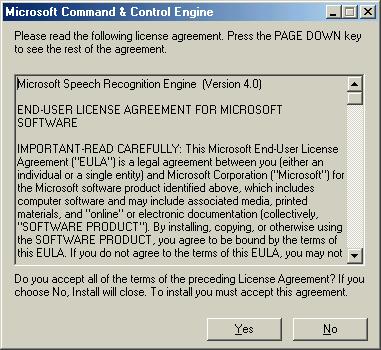
Você irá agora começar a configurar o seu microfone e o seu reconhecedor de voz.
 Ajuste do microfone
Ajuste do microfone

Antes de mais nada é importante que você saiba algumas coisas sobre os microfones adequados para serem conectados a placas de som.
Existem dois tipos principais de microfones que são conectáveis a computadores: os de eletreto e os dinâmicos.
As placas de som mais completas possuem um seletor interno (jumper) que permite selecionar o tipo de microfone. As mais simples são conectáveis apenas a Microfone de eletreto (ou a dinâmicos através de um pré-amplificador ou de um plugue de conversão difícil de se achar no Brasil).
Os microfones de eletreto geram um sinal de áudio mais potente, mas um tanto mais distorcido. Os dinâmicos geram um sinal muito mais limpo, porém com potência baixíssima, sendo geralmente necessário usar-se um pré-amplificador ou uma plugue de conversão para ligar à placa de som.
É fácil identificar um e outro: o de eletreto têm plugue com três partes na ponta (semelhante a um plug estéreo de walkman) e o dinâmico com apenas 2 (semelhante a um plugue mono).
Para conseguir um reconhecimento de qualidade é preciso comprar um bom microfone. Existem diversos microfones para essa finalidade, mas são geralmente mais caros do que os comuns. Numa boa loja de informática você poderá comprar um microfone para reconhecimento de voz, com supressão de ruído de fundo.
Antes de começar a fazer qualquer tentativa de reconhecimento de voz, faça um bom teste com o seu microfone: só quando ele estiver ok, prossiga com a instalação.
Para isso acione o controle do volume do Windows (alto falante amarelo na barra de comandos do Windows). Como o som do microfone não pode sair simultaneamente nas caixas de som, verifique na opção de propriedades de reprodução que o microfone não está para ser ecoado.
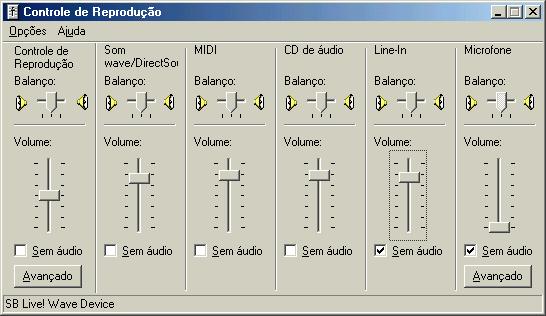
Selecione opções, propriedades, gravação (certifique-se que a opção Avançado esteja selecionada no menu de opções).

Clique em Ok
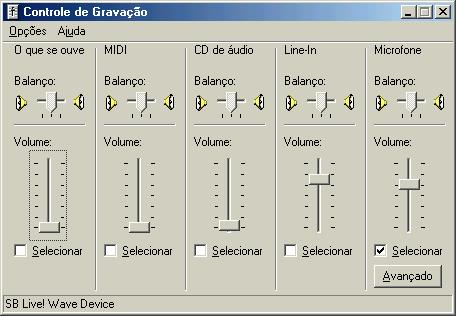
Selecione o microfone, coloque num nível de cerca de 70 por cento, acione as propriedades avançadas, onde aparecerá uma tela como esta:

Aqui está um "pulo do gato". Alguns microfones devem ter seu volume reforçado, outros não. Você terá que descobrir como o seu se comporta (em geral os microfones mais simples de computador, usados em conjunto com placas de som de boa qualidade, não precisam reforço, mas isso não é regra geral). Microfones bons, paradoxalmente, algumas vezes precisam de reforço para serem usados em reconhecimento de voz.
Para saber se seu ajuste ficou correto, utilize o gravador de som do windows e grave alguma coisa. O som deve sair alto e claro.
Isso entretanto não é suficiente: outros ajustes devem ainda ser realizados.
 Mais ajustes do microfone: preparando-o para reconhecer voz
Mais ajustes do microfone: preparando-o para reconhecer voz

Acione o programa MICWIZ que acompanha o Motrix (na pasta c:\arquivos de programas\motrix\micwiz.exe).
Nota: se você nunca configurou o áudio de reconhecimento de voz de seu computador ele será automaticamente ativado quando você pedir para configurar o reconhecedor.
Este programa exibirá a seguinte tela:
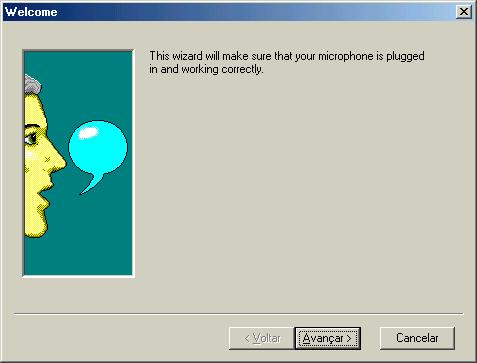
Clique avançar até aparecer a tela a seguir, onde você selecionará o tipo de microfone que possui. Nesta tela você encontrará também dicas sobre como comprar um microfone.
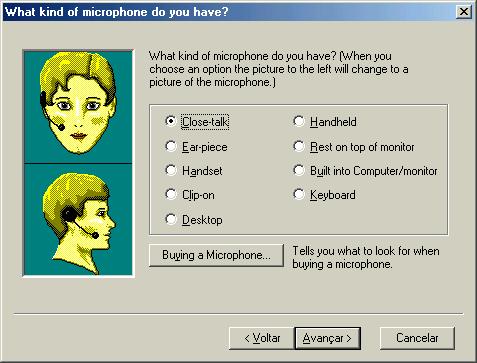
Clique novamente em avançar. Aparecerá uma tela para ajuste do microfone. Fale normalmente, não grite, e também não precisa ler o texto sugerido. Você notará que o botão deslizante à direita irá baixando à medida que você fala.
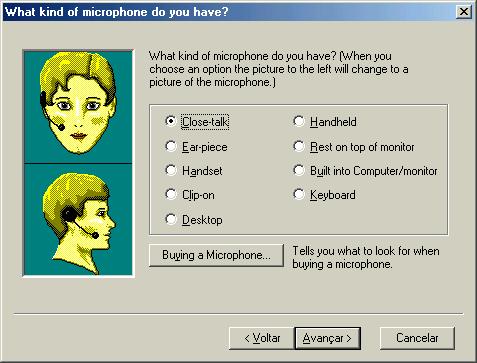
Ele deve parar, no máximo numa altura 30% acima do menor valor. Se parar "lá em baixo", significa que o volume de gravação selecionado está muito alto, ou ainda mais provável: está selecionado o reforço de gravação (algumas vezes o programa micwiz seleciona essa opção automaticamente, mesmo contrariando o bom senso). Você pode verificar isso apertando o botão "volume" desta janela e refazendo o ajuste do microfone e das propriedades avançadas.
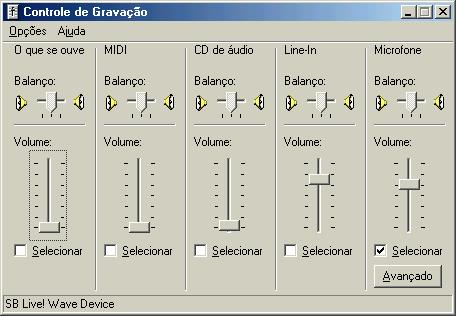
Se o ajuste não foi correto, selecione a opção voltar e reajuste tudo novamente. Repita isso até que obter um valor do botão deslizante que esteja entre 30 e 70% da sua altura total.
Não prossiga se a coisa não estiver perfeita: o reconhecedor só funciona bem se isso estiver absolutamente ajustado!
Agora vem a fase mais difícil: ajustar o reconhecedor de voz a você.
 Preparando o reconhecedor de voz
Preparando o reconhecedor de voz

Acione o programa Motrix: mas não se anime demais: você ainda não vai poder usá-lo de verdade. Você agora vai fazer um treinamento nele. Aparece a capa do programa.

Logo depois aparece a telinha principal.

Escreva nesta tela o seu nome. Será através dos nomes colocados nesta janela que o sistema de reconhecimento conhecerá os usuários. Em seguida acione a opção Treino.
Vai aparecer uma tela perguntando se você é homem ou mulher (MALE/FEMALE) e se tem mais do que 13 anos. Selecione e clique avançar.
Aparecerá a tela de seleção de texto a ser lido para treinar a máquina: você terá que ler em inglês, infelizmente. Selecione o texto "Introduction to Microsoft Speech Recognition". Clique em avançar.
Tela de seleção do texto a treinar
Agora começa a parte mais chata: você tem que ler. Leia sem pressa e não deixe que ninguém lhe perturbe. À medida que for lendo a máquina vai marcando as palavras. Se você falar errado, e a máquina mesmo assim entender, não se preocupe, ela depois descobrirá que fez bobagem, e ignorará parte de sua fala no processo de análise.
Se você não sabe inglês, não se preocupe. Peça para alguém ditar para você baixinho no seu ouvido o que você vai falar no microfone. Você não precisará ler o texto inteiro, basta uma ou duas páginas do texto, que a máquina já conseguirá entender 85 por cento do que você falar. Se repetir o treinamento duas vezes, a máquina entenderá ainda mais!
Importante: se você realizar diversos treinamentos, em diversos textos, a máquina começará a entender você cada vez melhor, chegando a 99% de entendimento após algumas horas de treino realizadas em dias diferentes.
O texto completo a ser lido pode ser obtido aqui. Treine um pouco antes de começar a ler no microfone.
Durante o treino as páginas vão passando sozinhas. Se desejar interromper o treino pela metade, basta clicar em avançar. Mesmo um treino interrompido serve para que a máquina aproveite para analisar a sua fala.
Após o fim da leitura, a máquina demorará alguns minutos analisando sua fala. Aperte Concluir para terminar o treino.
 Ajustando a máquina para o reconhecimento
Ajustando a máquina para o reconhecimento

Feche o programa motrix com o mouse. Acione agora o programa de testes do reconhecedor (no menu iniciar, programas, motrix). Neste programa (denominado BASICCMD) fale red, green, blue, várias vezes. Pode ser que nas primeiras vezes a máquina não entenda, mas dentro de alguns segundos, ela começará a entendê-lo com 100 por cento de acerto. Se quiser introduza palavras adicionais para desafiar o entendimento do reconhecedor. Lembre-se: em inglês, naturalmente.
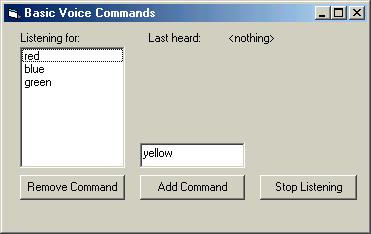
PRONTO! Você conseguiu!!!! Já pode usar agora o Motrix!!!!
 Últimos retoques
Últimos retoques

Se desejar (e se você é tetraplégico, com certeza vai querer isso), peça para que seu amigo técnico coloque o programa Motrix no menu de inicialização do Windows para que quando você ligue a máquina o Motrix inicie automáticamente.
Para isso, ele deve clicar com o botão direito do mouse no botão iniciar, selecionar Explorar, depois o ícone Programas, depois o ícone Iniciar, e nesta janela, clicar com o botão direito, criando um novo atalho para c:\arquivos de programas\motrix\motrix.exe
 E agora acabou: pode usar o Motrix. Ufa!
E agora acabou: pode usar o Motrix. Ufa!

Leia agora o manual de instruções do Motrix.
Muito sucesso para você, meu amigo!
Um abraço do Antonio

 Envie carta para José Antonio Borges
Envie carta para José Antonio Borges
![]() Gerado automaticamente pelo sistema InterCAP
Gerado automaticamente pelo sistema InterCAP
Copyright (c) 2002 -
Núcleo de Computação Eletrônica
- Projeto DOSVOX
Universidade Federal do Rio de Janeiro
Fale com o Webmaster